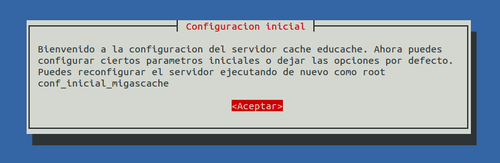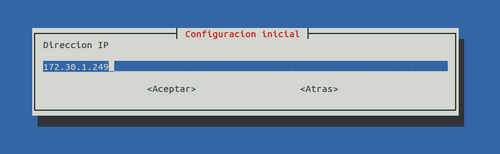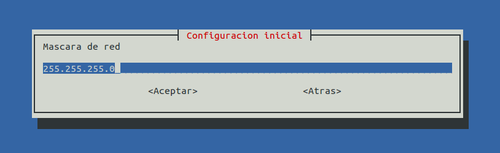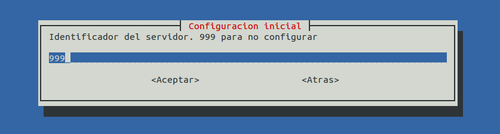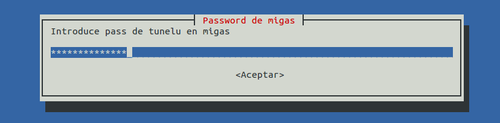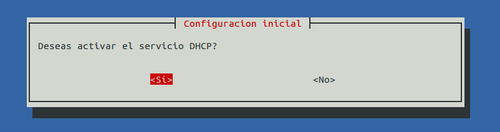Instalación y Configuración de Servidor Cache 2.0
Sumario
Recogida de información - Pasos previos
Para la instalación del servidor caché del centro, deberemos tener claros los siguientes parámetros/valores para adecuarlos a nuestro centro o ubicación final:
- IP del servidor caché: a no ser que sea un caso especial, será 172.30.1.249
- Máscara de la red, p.ej: 255.255.255.0
- Puerta de enlace (la dirección del router del centro o de la red donde esté el servidor). P.ej: 172.30.1.251
- ID del servidor: será un número de 3 cifras que se debe proporcionar desde el programa. P.ej: 018
- Credenciales para registrar el servidor en el programa: usuario "tunelu" y la contraseña se proporcionará desde el programa
- Por últimos debemos saber si nuestro centro cuenta con servidor DHCP o queremos que el propio servidor caché funcione como servidor DHCP
Si vamos a proceder a migrar el servidor actual, deberemos realizar una copia de seguridad de los datos en un dispositivo externo, para luego poder restaurarlos en el nuevo servidor caché.
Instalación del Servidor
El sistema Base soportado para el servidor caché por Vitalinux DGA será Debian 8 Jessie Debian 10 Buster
Para la instalación del servidor, debemos contar con una máquina que a priori, no requiere de grandes prestaciones. Lo importante a tener en cuenta:
- La arquitectura del procesador (32 o 64 bits) mejor. A día de hoy NO se recomienda (ni soporta) instalar el servidor con arquitectura de 32 bits
- Memoria Ram. Con 1GB es suficiente para un correcto funcionamiento
- Disco Duro. En éste caso dependerá y deberá ser proporcional con la cantidad de información que queramos almacenar en el servidor caché (recursos compartidos). Si además contamos con sistemas de redundancia en los discos, mejoraremos la seguridad de la información.
Instalación de sistema base desde cero
Éste método te permitirá definir y personalizar como será tu sistema base, adaptándolo al máximo
Descargar la iso de debian 10 base e instalar lo mínimo (sin entorno gráfico). La única funcionalidad necesaria es tener el servidor ssh. Puedes obtener el sistema de la pagina de debian
Se recomienda el siguiente particionado, basado en LVM para que pueda crecer el sistema de archivos en un futuro
- Particion 1: 1GB de tamaño. Formato ext4 para /boot
- Partición 2: Resto del disco. Volumen físico lvm, que asigaremos al Grupo de Volúmenes caché por ejemplo (VG: cache-vg)
- Volumen Lógico root-lv → 20 G mínimo para /
- Volumen Lógico swap-lv → 2 G mínimo para área de intercambio
- Volumen Lógico var-lv → Resto de GB para /var (Ésta partición contendrá toda la información más importante y que puede crecer.
Se recomienda crear un usuario administrador (el que se solicita en la instalación) para no hacer uso del root, y entonces ejecutar los comandos con privilegios a través de sudo (para ello deberemos instalar sudo y añadir el usuario administrador creado al grupo sudo):
apt-get install sudo && adduser administrador sudo
Configuración Inicial
Nos registramos como usuario administrador (o el que hayas usado en la instalación de tu sistema Debian) y comprobamos que estamos en el directorio personal:
administrador@educache:~$ pwd
Descargamos el fichero vx-dga-c-repo-common-cache_1.0-3_all.deb
Desde éste punto es necesario confirmar que tenemos correctamente configurado el direccionamiento de red de la máquina. Para los primeros pasos de la instalación, necesitamos que el equipo tenga correctamente configurada la red donde estemos haciendo la instalación, ya que el software que se va a instalar lo tiene que descargar de la red. No es necesario que tenga la dirección definitiva (recordar que uno de los pasos previos es saber que dirección de red va a tener el servidor), sino una temporal. Luego en el proceso de configuración del servidor (unas líneas mas abajo) podremos establecer la dirección definitiva.
Configurar la red en el servidor
Para ello lo primero es comprobar si tenemos acceso al exterior.
- Si hacemos un
ping www.google.esy encontramos un mesaje tipo "64 bytes from lo_que_sea" es que tenemos red y podemos saltarnos ésta parte. Cualquier otro mensaje nos obligará a configurar la red adecuadamente. Para salir de éstos mensajes pulsaremos la combinación de teclas CTRL-C - Intentamos configurar la red por dhcp. Para ello ejecutamos lo siguiente:
sudo dhclient -r eth0sudo dhclient eth0
- Volvemos a probar el punto 1. Si no funciona tendremos que ir a la opción 3. Configuración estática
- Para configurar la red de forma estática tendremos que saber la inforamación de la dirección IP que le podemos asignar (192.168.1.101 por ejemplo), la mascara (255.255.255.0 por ejemplo) y el router de salida a internet (192.168.1.1 por ejemplo) y ejecutar lo siguiente
sudo ifconfig eth0 192.168.1.101 netmask 255.255.255.0sudo route add default gw 192.168.1.1sudo echo "nameserver 8.8.8.8" > /etc/resolv.conf
- Si ahora probamos como en el paso 1 y sigue sin funcionar podemos repasar lo que hemos hecho y sino abrir una incidencia en soporte
Configuración base del servidor
Continuamos instalando los paquetes base para conformar el servidor caché
administrador@educache:~$ wget -c http://migasfree.educa.aragon.es/repo/Debian8/STORES/base/vx-dga-c-repo-common-cache_1.0-3_all.deb
Procederemos a instalarlo (recordamos que con el comando sudo nos solicitará la contraseña del usuario administrador)
administrador@educache:~$ sudo dpkg -i vx-dga-c-repo-common-cache_1.0-3_all.deb
Para que termine de instalar el paquete y sus dependencias...
administrador@educache:~$ sudo apt-get -f install
Ahora solo queda realizar los pasos indicados en la salida de la instalación del paquete:
Instalar y configurar el cliente: administrador@educache:~$ sudo apt-get update && sudo apt-get -y install vx-dga-c-migasfree-client
Al finalizar el proceso nos aparecerá una ventana para realizar la configuración incial de nuestro servidor caché, en base a unas preguntas. Para ello, deberíamos haber recopilado la información descrita en el primer punto.
Para manejarnos por el menú que aparece, deberemos usar o las flechas, o el tabulador, ya que no contamos con entorno gráfico.
Le proporcionaremos la dirección del servidor, máscara de red y la dirección del router
Fase de registro del servidor
Posteriormente, el sistema nos solicitará el ID del Servidor, que deberá ser un número proporcionado por el programa Vitalinux de la DGA.
La Identificación del servidor se usará para crear la confianza necesaria entre el servidor caché y el servidor principal de migasfree, por lo que además deberemos contar con las credenciales necesarias que habrán sido dadas por el programa, por lo que deberás ponerte en contacto previamente con los administradores del programa.
ID asignado por el programa. Si no lo conocemos, o ya lo hemos metido anteriormente podemos indicar el número 999 para que salte ésta fase de la configuración
En el caso de indicar un ID diferente al 999, se nos solicitará el usuario (por defecto será tunelu) y la password del mismo para generar la confianza entre los servidores.
Nota: Si por cualquier motivo éste apartado falla (no sabemos las credenciales, no hay conexión a red....) podremos volver a lanzar posteriormente el asistente.
Ya solo quedará indicar si queremos que el servidor caché haga de servidor DHCP (permita asignar de forma dinámica el direccionamiento IP de los equipos cliente) para nuestra red
Al final del proceso, y si hemos modificado el nombre del servidor caché (recomendado, ya que todos tenemos que tener un nombre y sentirnos parte de éste mundo) se aconseja reiniciar el servidor.
administrador@educache:~$ sudo reboot
Nota: Si en algún momento deseamos volver a lanzar el configurador inicial, podremos hacerlo ejecutando :
sudo conf_inicial_migascache
Finalizando
Una vez reiniciado el servidor caché, ya no queda nada más que ejecutar el siguiente comando si queremos tener disponibles todas las funcionalidades al momento:
Registrar el servidor. El registro es necesario si queremos todas las funcionalidades del caché, y dado que maneja datos sensibles, solo es posible por parte de un administrador del programa (necesarias claves en migasfree)
1. Registro: administrador@cache-carei:~$ sudo migasfree -g
2. Primera actualización: administrador@cache-carei:~$ sudo migasfree -g
3. Etiquetar equipo en Producción y de nuevo actualizar
4. Finalmente copiar paquete de claves de cliente (desde migasfree) y comprobar que todo está ok (túnel, acceso a y desde clientes...)
Éstos procesos finales registrarán al servidor en migasfree e instalará y configurará todos los servicios necesarios:
- Servicio caché para los paquetes de software de los clientes
- Creación de usuarios en el sistema
- Sevicio de compartición de archivos vía NFS y SAMBA. Establecimiento de permisos y cuotas para el usuario alumno
- Servicio Web para acceder a los recursos compartidos vía navegador web
- Creación de un túnel para soporte de los centros.